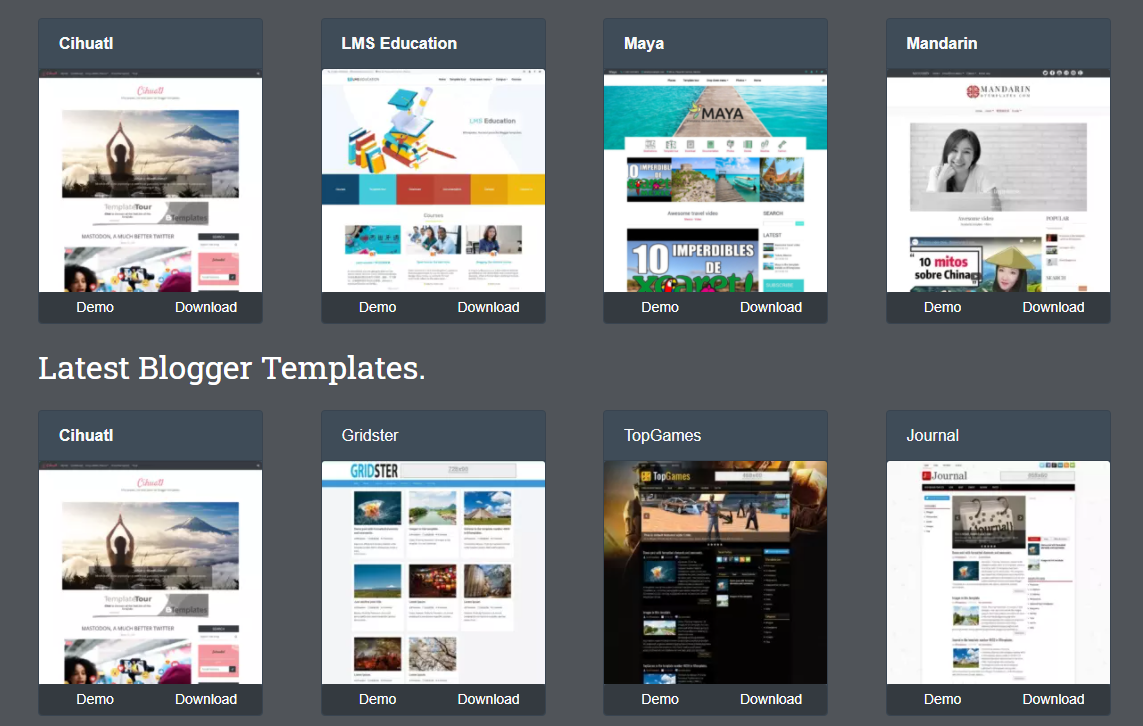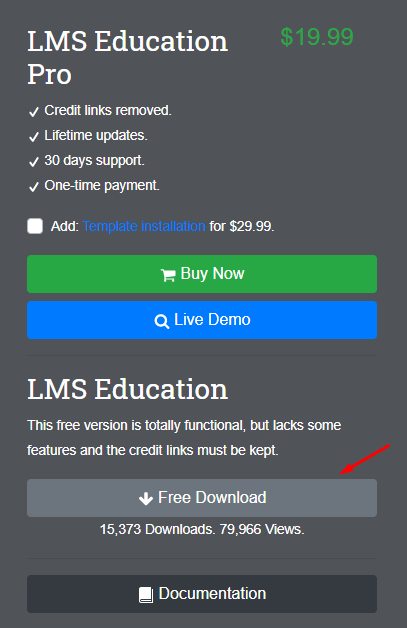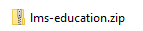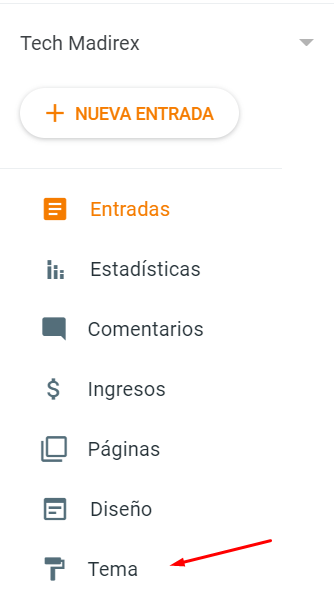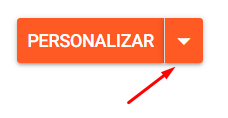¡En este tutorial te enseñaré a agregar temas externos a tu blog de Blogger y personalizarlos!
Índice
1. Descargar tema externo.
2. Instalar tema externo en el blog.
3. Personalizar tema externo.
1. Descargar tema externo
Lo primero que tenemos que hacer si queremos instalar un tema externo en nuestro blog de Blogger es disponer del tema en cuestión.
Podemos encontrar diferentes temas con diversos estilos y aspectos en sitios web que ofrecen este tipo de temas.
Así mismo, este tipo de páginas que ofrecen temas para Blogger las podemos encontrar de manera sencilla haciendo una simple búsqueda en Google:
Por ejemplo, si entramos en BTemplates nos encontraremos con una gran cantidad de plantillas.
Tan solo deberemos de buscar y descargar la que más nos agrade.
En la gran mayoría de sitios, además de poder descargar la plantilla (Download), también podremos ver una demostración (Demo) de cómo se vería la plantilla.
También es muy común que las plantillas tengan tanto versión gratuita como de pago (ofreciendo características adicionales como por ejemplo, permitir remover los créditos en el footer de la página).
Para empezar, siempre que vayas a descargar una plantilla te recomendamos que descargues la versión gratuita y la pruebes durante un tiempo, si te gusta y quieres apoyar al creador de la plantilla puedes comprar la plantilla con opciones adicionales.
El archivo descargado normalmente suele estar en formato .zip
Tendrás que abrir la carpeta comprimida .zip (al igual que harías con cualquier otra carpeta) y buscar el archivo .xml (puede estar dentro de otra carpeta).
Mueve ese archivo hacia un lugar donde te sea fácil ubicarlo después (por ejemplo, puedes moverlo al escritorio).
¡Ahora te enseñaré a instalar el tema externo en tu blog!
2. Instalar tema externo en el blog
Una vez tengas el archivo .xml de la plantilla que quieres agregar a tu blog, deberás dirigirte hacia el panel de control de tu blog donde subirás el tema.
Aquí deberás acceder a la sección Tema.
Ahora, deberás hacer clic en el botón con el símbolo ▼ (desplegar opciones).
A continuación, haz clic en Restaurar.
Luego, haz clic en Subir.
Ahora deberás buscar y seleccionar el archivo .xml que descargaste en el apartado anterior de este tutorial, cuando lo hayas seleccionado haz clic en Abrir.
¡Y listo! El tema se habrá subido correctamente.
3. Personalizar tema externo
Ya hemos descargado y subido el tema externo a nuestro blog ¡Y ahora toca personalizarlo!
Para comenzar, nos dirigiremos a diseño, donde podremos personalizar los gadgets del blog de una manera mucho más visual y sencilla.
Aquí, entre otras cosas, podemos modificar la barra de navegación (navbar), las redes sociales, el logo y muchas otras cosas más.
Si queremos modificar el diseño del blog (HTML y CSS) deberemos regresar a Tema y hacer clic en Personalizar donde podremos editar el tema de una forma más sencilla. También podemos editar el HTML haciendo clic en el botón con el símbolo ▼ (desplegar opciones) y seleccionando Editar HTML.
¡Y listo! Ya tendrías una plantilla externa instalada en tu blog de Blogger.